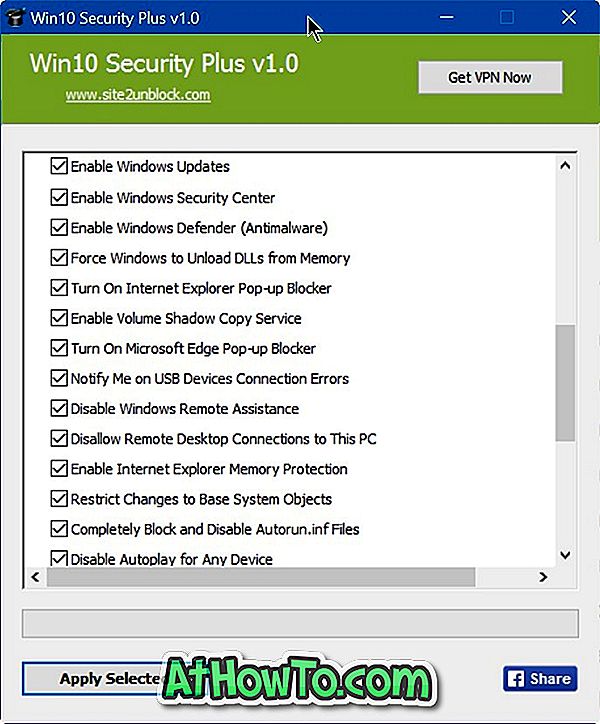Менюто "Старт" или търсенето в лентата на задачите в Windows 10 не е само способно да търси вашия компютър, но може също така да получава резултати от мрежата с помощта на Bing. Вече вероятно сте използвали полето за търсене в лентата на задачите на Windows 10 или търсенето в менюто Старт многократно и сте запознати с него.
Виждал съм много потребители на Windows 10, които се оплакват, че полето за търсене по подразбиране в лентата на задачите отнема значително място в лентата на задачите. Както много от вас вече са открили, полето за търсене може да бъде премахнато от лентата на задачите и вместо това да се използва иконата за търсене, за да се освободи малко място в лентата на задачите.
Търсете, докато пишете в Windows 10
А ако сте на малък екран и откриете, че иконата за малко търсене отнема известно количество ценно място в лентата на задачите, ще се радваме да знаете, че лентата на задачите на Windows 10 или търсенето в менюто "Старт" могат да бъдат достъпни и използвани без полето за търсене или неговата икона за търсене на замяна.
Да, можете да извършите търсене само с отваряне на менюто „Старт“ и започване на въвеждането на ключовата дума. С други думи, веднага щом започнете да пишете нещо, когато менюто "Старт" е отворено, Windows 10 незабавно започва да извършва търсенето на въведената ключова дума.
Функцията за търсене при въвеждане не е нова за операционната система Windows. Функцията е достъпна и в Windows 8 и Windows 8.1, но повечето потребители не са наясно с тази отлична функция. Тъй като менюто "Старт" на Windows 10 не показва поле за търсене през цялото време, освен ако не имате полето за търсене по подразбиране в лентата на задачите, повечето потребители имат впечатлението, че трябва да кликнете върху иконата за търсене или полето за търсене, за да използвате търсенето.
С прост английски език Windows 10 автоматично маркира полето за търсене, когато отворите менюто "Старт" с настройките по подразбиране (с поле за търсене). Въпреки това, докато използвате иконата за търсене вместо полето за търсене, полето за търсене не се показва, освен ако не кликнете върху иконата за търсене в лентата на задачите.
Търсете, докато пишете в действие
Преди да кажем нещо повече, погледнете следното изображение, за да го разберете по-добре.
Например, ако искате да търсите програмата TeamViewer, инсталирана на компютъра, трябва само да отворите менюто "Старт" чрез натискане на клавиша с емблемата на Windows или да щракнете върху бутона "Старт", за да отворите менюто "Старт" и да започнете да пишете TeamViewer. Щом първата буква бъде въведена, търсенето започва своята работа.
Ако не знаете тази удобна функция, опитайте веднага и ни уведомете колко полезен е този съвет, като оставите коментар.
Между другото, знаете ли, че търсенето в менюто "Старт" може да се използва и като калкулатор?